Acasă Lecții Lecția MS Excel 14. Schimbarea formatului de date
Meniul principal
Materiale conexe
Schimbarea formatului de date
modificare După cum sa menționat mai sus, în celula tabelului, utilizatorul poate introduce date de diferite formate. De asemenea, este posibil să modificați formatul datelor din celulele tabelului.
Pentru a schimba formatul de date în celulele tabelului, ar trebui să utilizați caseta de dialog Format celule, atunci când fila principal 1 este activă. Pentru aceasta, faceți clic pe săgeata 3 din colțul din dreapta jos al ferestrei Format celule. Apoi, va apărea fereastra corespunzătoare 4. În care trebuie să facem fila activă Numărul 5.
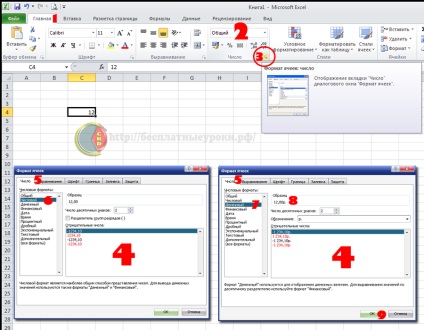
format În continuare, din lista Formate numerice, trebuie să selectați formatul de date numeric necesar în celulele selectate din tabel. În partea dreaptă a acestei ferestre de dialog, puteți specifica diferiți parametri pentru formatul de date selectat (numărul de zecimale, separatorul grupurilor de cifre, simboluri etc.).
Astfel, pentru a indica formatul de date monetare în celule în ruble cu două zecimale, în această fereastră 4 alegeți formatul numărului. Monetar 7. în dreapta, specificați numărul de zecimale 2. și mai jos din listă, selectați comanda p.
În același timp, în partea de sus a acestei casete de dialog 4 din fereastra de probă 8, utilizatorul poate vedea modul în care va avea numărul său după modificarea formatului numeric. Acum, după apăsarea butonului OK 9 din această fereastră, formatul numărului selectat va fi afișat în celula tabelului, așa cum a fost afișat în fereastra de probă.
Articole similare
Trimiteți-le prietenilor: